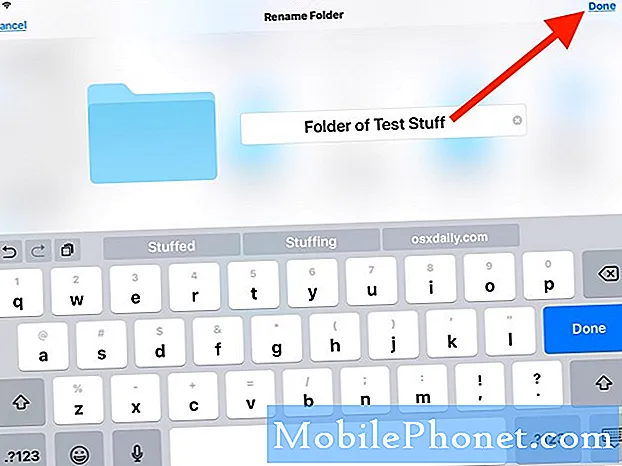Innhold
Når en premium-enhet som den Galaxy S10 lades ikke, kan problemet være med maskinvaren og tilbehøret, eller det kan bare være et mindre problem med fastvaren. Som eier bør du gjøre noen feilsøkingsprosedyrer for å finne ut hva problemet er, og forhåpentligvis være i stand til å fikse det.
Dagens innlegg viser deg hvordan fikser jeg en Galaxy S10 som stoppet lading. Finn ut listen over feilsøkingstrinn for å prøve å identifisere årsaken til problemet ditt.
Hva du skal gjøre hvis Galaxy S10 ikke lades
Det er ingen direkte måte å vite hva som forårsaker et ladeproblem. For å identifisere årsaken, må du gjøre en rekke feilsøkingstrinn for å begrense faktorene. Lær hva du skal gjøre ved å følge trinnene nedenfor.
Første løsning: Tvunget omstart

- Trykk og hold nede Power + Volume Down-knappene i omtrent 10 sekunder eller til enheten slår på. Merk: La skjermbildet Maintenance Boot Mode (Maintenance Boot Mode) vises i flere sekunder.
- Velg Normal oppstart fra skjermbildet Maintenance Boot Mode. Du kan bruke volumknappene til å bla gjennom de tilgjengelige alternativene og nedre venstre knapp (under volumknappene) for å velge. Tillat også opptil 90 sekunder før tilbakestillingen er fullført.
Andre løsning: Bekreft at ladetilbehør fungerer

Hvis det ikke hjalp å starte enheten på nytt, er det neste gode å sjekke ladekabelen og adapteren. En av de vanligste årsakene til mange ladeproblemer er å bruke dårlig ladingstilbehør.Sørg for at du sjekker din for å hjelpe deg med å spare tid og krefter. For å gjøre det kan du prøve å bruke et annet sett. Hvis du har et familiemedlem med samme enhet, kan du prøve å bruke ladekabelen og adapteren og se om det vil starte lading. Hvis du ikke lett finner en ladekabel eller adapter, kan du besøke din lokale Samsung-butikk for å prøve sitt eget tilbehør.
Tredje løsning: Kontroller ladeporten

Hvis du har bekreftet at det ikke kommer noe problem fra ladetilbehøret ditt, vil neste trinn være å sikre at ladeporten ikke er blokkert. Noen ganger kan skitt eller lof komme inn i porten og forhindre at kabelen kobles ordentlig til. For å sjekke porten kan du bruke et forstørrelsesverktøy. Hvis det er tydelig tegn på smuss eller lo inne, kan du bruke en trykkluftkanne for å fjerne den. Hvis porten er ren og tørr, men Galaxy S10 ikke lades fortsatt, så prøv neste løsning.
Tredje løsning: Lad i sikker modus

Noen ganger kan en dårlig app forstyrre Android og forhindre lading. For å sjekke, kjør telefonen i sikker modus og se hvordan den lades. I sikker modus vil ingen tredjepartsapper eller -tjenester kunne kjøres. Så hvis en av tredjepartsappene er ansvarlig for problemet, bør S9 lades normalt i sikker modus.
Slik starter du enheten til sikker modus:
- Når S10 er slått av, trykker du på og holder inne av / på-tasten og forbi skjermbildet for modellnavn.
- Når “SAMSUNG” vises på skjermen, slipper du av / på-tasten.
- Rett etter at du slipper av / på-tasten, holder du nede Volum ned-tasten.
- Fortsett å holde volum ned-tasten til enheten er ferdig med å starte på nytt.
- Sikker modus vises nederst til venstre på skjermen.
- Slipp Volum ned-tasten når du ser Sikker modus.
For å vite hvilken app som forårsaker et problem, følg disse trinnene:
- Start opp i sikker modus.
- Se etter problemet.
- Når du har bekreftet at en tredjepartsapp har skylden, kan du begynne å avinstallere apper hver for seg. Vi foreslår at du begynner med de siste du la til.
- Etter at du har avinstallert en app, må du starte telefonen på nytt til normal modus og se etter problemet.
- Hvis Galaxy S10 fortsatt nekter å slå på igjen, gjenta trinn 1-4.
Fjerde løsning: Fukt oppdaget feil

Hvis du nylig utsatte Galaxy S10 for vann, er det mulig at det kan være fuktighet inni. Dette kan forhindre at enheten lades. Normalt skal enheten vise advarselen "Fukt oppdaget" i en slik situasjon. Hvis du ikke får en, betyr det ikke at ladeporten er 100% fri for fuktighet. Hvis du mistenker at ladeporten kan være våt, bør du vurdere å tørke telefonen.
En enkel måte å tørke hjemme på er å bruke ukokt ris eller pakker med silikagel (tingen som følger med skoesken din). Hvis du bruker ris, må du sørge for å dekke enheten til med den. Forsegl deretter beholderen og la telefonen være der i minst 48 timer.
En mer effektiv måte å tørke enheten hjemme på er å bruke silikagelpakker i stedet for ris. Den absorberer fuktighet raskere enn ris, slik at du kan kutte tørketiden i omtrent halvparten av tiden. Så, i stedet for å la enheten være inne i en forseglet beholder i 2 dager, vil 24 timer gjøre det. Du kan få silikagelpakker fra din lokale håndverksbutikk.
Femte løsning: Tilbakestilling av fabrikken

Hvis du tar vare på enheten din og den ikke ble droppet eller fysisk påvirket, kan årsaken til ladeproblemet være programvarerelatert. Dette betyr at du kanskje kan løse problemet på ditt nivå ved å tørke programvaren og tilbakestille innstillingene til standardinnstillingene via tilbakestilling av fabrikken. Denne prosedyren vil slette dataene dine, så sørg for å sikkerhetskopiere dem på forhånd. Du kan bruke Samsung Smart Switch til å sikkerhetskopiere dine personlige data.
Når du har tatt vare på filene dine, følger du trinnene nedenfor for å tilbakestille telefonen på fabrikken:
- Lag en sikkerhetskopi av dine personlige data.
- Slå av enheten.
- Trykk og hold Volum opp-tasten og Bixby-tasten, og trykk deretter på og hold inne av / på-tasten.
- Når den grønne Android-logoen vises, slipper du alle nøklene (‘Installing system update’ vil vises i omtrent 30 - 60 sekunder før du viser alternativene for Android-systemgjenoppretting).
- Trykk på Volum ned-tasten flere ganger for å markere 'wipe data / factory reset'.
- Trykk på av / på-knappen for å velge.
- Trykk på Volum ned-tasten til 'Ja - slett alle brukerdata' er uthevet.
- Trykk på av / på-knappen for å velge og starte hovedtilbakestillingen.
- Når hovedtilbakestillingen er fullført, er 'Start systemet på nytt nå' uthevet.
- Trykk på av / på-tasten for å starte enheten på nytt.
Sjette løsning: Reparasjon
Hvis problemet vedvarer etter en tilbakestilling av fabrikken, må årsaken være utenfor din evne til å fikse. Det kan være et dårlig batteri eller noe i maskinvaren. I dette tilfellet vil du kontakte Samsung slik at de kan kjøre maskinvarediagnostikk. Hvis problemet ikke kan løses, eller ikke er økonomisk for dem, kan de bytte ut en enhet. Snakk med din lokale Samsung-representant slik at du vet hva reparasjonsalternativene dine er. I noen regioner kan Samsungs servicesenter tilby å sende en erstatningstelefon med en gang før den defekte enheten sendes til dem.
Syvende løsning: Bruk trådløs lader
Hvis Galaxy S10 fortsatt lades trådløst, kan du bruke denne funksjonaliteten til å forsinke reparasjonsalternativet. Husk at selv rask trådløs lading er tregere sammenlignet med kabellading. Hvis det er greit for deg, kan du gjøre dette oppsettet så lenge du kan. Vi anbefaler imidlertid at du reparerer enheten så snart som mulig for å løse problemet permanent.
Jeg håper at denne artikkelen kan hjelpe deg hvis Galaxy S10 ikke lades. Hjelp oss ved å abonnere på YouTube-kanalen vår.
Takk for at du leste!